Creare e configurare un dashboard
I dashboard in Power BI sono raccolte di una pagina di visualizzazioni create all'interno del servizio Power BI. È possibile creare dashboard tramite l'aggiunta di oggetti visivi dai report.
Video: Creare un dashboard
L'aggiunta di un oggetto visivo a un dashboard è molto simile all'aggiunta di un'immagine a una scheda di sughero su una parete, dove l'oggetto visivo viene aggiunto a un punto specifico per gli altri da vedere. Per aggiungere un oggetto visivo, aprire il report corrispondente nel servizio Power BI. Passare il mouse sull'oggetto visivo che si vuole aggiungere e selezionare l'icona a forma di puntina.
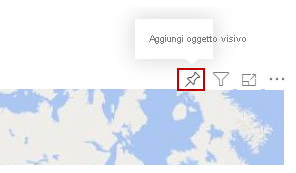
È possibile selezionare un dashboard di destinazione per l'oggetto visivo dal menu a discesa o creare un nuovo dashboard. È possibile aggiungere visualizzazioni da più report e pagine in un singolo dashboard, consentendo di combinare set di dati e origini diversi in una singola pagina di informazioni dettagliate.
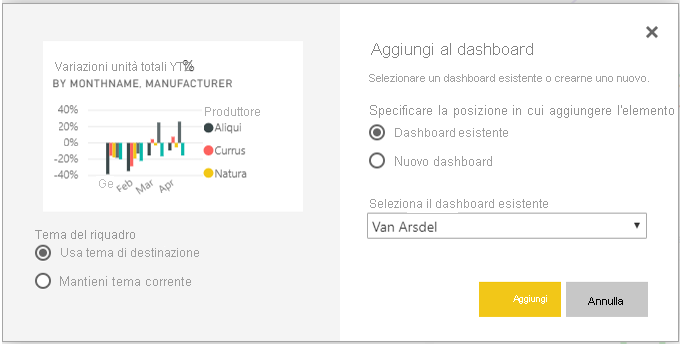
Nei dashboard è possibile aggiungere qualsiasi tipo di visualizzazione, ad esempio grafici, mappe, immagini e forme, aggiungendoli. Dopo l'aggiunta a un dashboard, l'oggetto visivo viene chiamato riquadro.
I dashboard vengono visualizzati nel riquadro di spostamento a sinistra della servizio Power BI. Selezionare un dashboard nell'elenco per visualizzarlo.
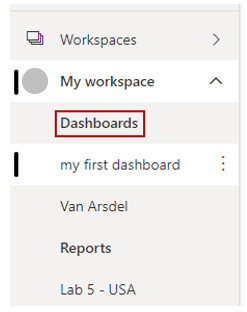
È possibile modificare il layout degli oggetti visivi in un dashboard nel modo preferito. Per ridimensionare un riquadro, trascinare i relativi handle in o fuori. Per spostare un riquadro, selezionare e trascinarlo in una posizione diversa nel dashboard. Passare il puntatore del mouse su un riquadro e selezionare l'icona a forma di matita per aprire il modulo Dettagli riquadro, in cui è possibile modificare le informazioni nei campi Titolo o Sottotitolo.
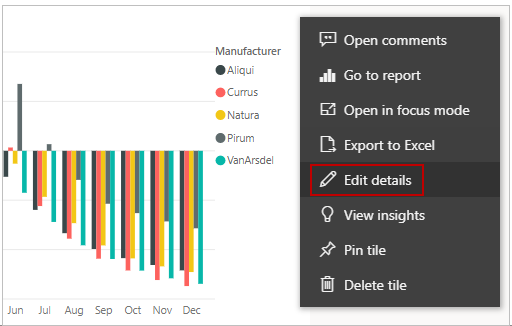
Selezionare un riquadro del dashboard per visualizzare il report da cui ha avuto origine. È anche possibile modificare il collegamento usando il campo Imposta collegamento personalizzato nel modulo Dettagli riquadro.
È possibile aggiungere riquadri da un dashboard a un altro, ad esempio se è disponibile una raccolta di dashboard e si vuole creare un dashboard di riepilogo. Il processo è lo stesso: passare il puntatore del mouse sul riquadro e selezionare l'icona a forma di puntina. I dashboard sono semplici da creare e modificare. È possibile personalizzare il dashboard composto da una singola pagina in modo da visualizzare esattamente le informazioni desiderate.
Per altre informazioni, vedere Introduzione ai dashboard di Power BI per i progettisti.